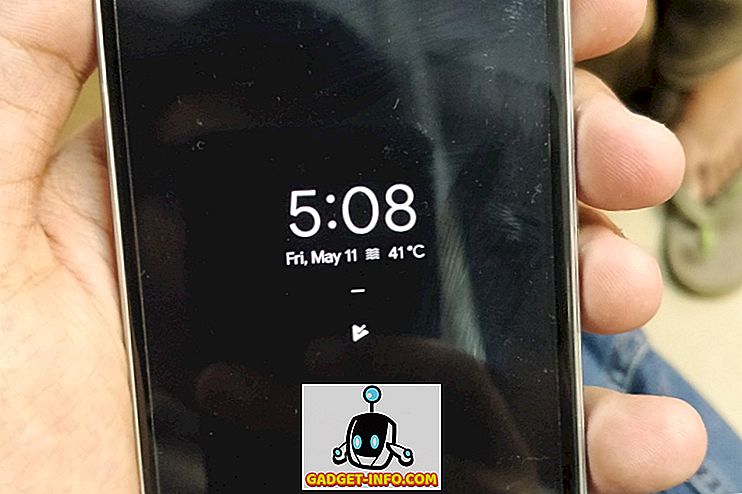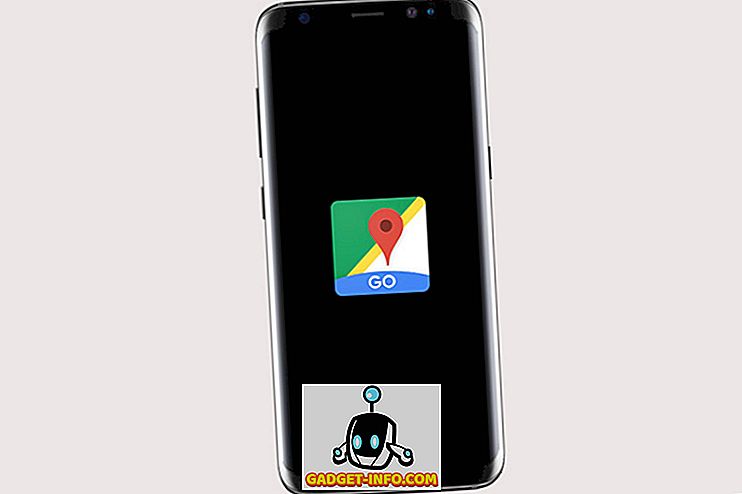كونه مهووسًا تقنيًا كبيرًا ، فأنا أكره عندما لا يعمل جهاز Windows الخاص بي بشكل لا تشوبه شائبة. أعتقد أنه إذا لم أتمكن من تشغيل جهاز الكمبيوتر الخاص بي على أكمل وجه ، فما هو نوع الشخص التكنولوجي الذي أقوم به؟ من الواضح أن محاولة جعل كل شيء يعمل بشكل مثالي يعني قضاء الكثير من الوقت في حل المشكلات التي ربما لا تسبب أي مشكلات رئيسية في نظامي.
ومع ذلك ، فإنه لا يزال ممتعًا وتتعلم الكثير. في هذه المقالة ، أنا أتحدث عن إصلاح الخطأ الذي يظهر في "عارض الأحداث" المتعلقة DistributedCOM . لقد لاحظت عدم وجود أي أخطاء أخرى في سجل النظام الخاص بي بخلاف عدد قليل كل يوم بمعرف الحدث 10016 . كانت رسالة الخطأ الأساسية هي نفسها:
لا تمنح إعدادات الأذونات الخاصة بالتطبيق إذن التنشيط المحلي لتطبيق خادم COM

كما أنها مدرجة خارج CLSID و APPID و SID وشيء حول تعديل الأذونات باستخدام خدمات المكونات.

بعد قراءة بعض مشاركات المنتدى الكثيفة ، تمكنت من إصلاح هذا الخطأ بحيث لم يعد يظهر في عارض الأحداث. إنها عملية إلى حد بعيد ، لذا تأكد من أن لديك ساعة أو ساعتين قبل أن تبدأ.
الخطوة 1 - تحقق من العملية
أول شيء يتعين علينا القيام به هو معرفة أي عملية أو خدمة مقترنة بمعرف CLASS المدرج في الخطأ. للقيام بذلك ، والمضي قدما في نسخ CLSID المدرجة في وصف الحدث. في حالتي ، بدأت بـ {D63B10C5 . تأكد من نسخ كل من الأقواس المتعرجة أيضًا.
الآن تحتاج إلى فتح محرر التسجيل عن طريق النقر فوق ابدأ والكتابة في regedit . عندما يكون لديك محرر التسجيل مفتوحًا ، انقر فوق " تحرير" ثم " بحث" . قم بالتمرير والصق CLSID في مربع البحث واضغط على Enter.

بعد مرور بعض الوقت ، يجب أن تحصل على نتيجة تحت مفتاح HK_CLASSES_ROOT \ CLSID . على الجانب الأيمن ، يجب أن يحتوي على مفتاحين ويجب أن يدرج المفتاح الافتراضي اسم الخدمة. في حالتي وربما لك أيضا ، يجب أن يكون RuntimeBroker .

يجب أن تطابق معرف التطبيق أيضًا ما هو مذكور في رسالة الخطأ. بعد ذلك ، علينا تشغيل برنامج نصي بحيث يمكننا إجراء تغييرات على الأذونات في "خدمات المكونات" لهذه الخدمة.
الخطوة 2 - تشغيل PowerShell Script
لإصلاح هذه المشكلة ، يتعين علينا تعديل بعض الأذونات في خدمات المكونات لـ RuntimeBroker ، ولكن قبل أن نتمكن من ذلك يجب علينا تشغيل برنامج نصي يسمح لنا بإجراء هذه التغييرات.
لتشغيل PowerShell كمسؤول ، تحتاج إلى النقر فوق Start (ابدأ) ، ثم كتابة powershell ، ثم النقر بزر الماوس الأيمن فوق النتيجة واختيار Run as administrator (تشغيل كمسؤول) .

انتقل الآن وقم بتنزيل الملف النصي المرتبط هنا ونسخ جميع التعليمات البرمجية ولصقه في نافذة PowerShell (إذا كنت فقط انقر بزر الماوس الأيمن في نافذة PowerShell ، سيتم لصق كل ما يوجد في الحافظة). ثم اضغط على Enter وستظهر لك كلمة تم طباعتها.

الخطوة 3 - افتح خدمات المكونات
يمكنك فتح " خدمات المكونات" مثل فتح PowerShell في الخطوة 2. انقر فوق "ابدأ" ثم اكتب في خدمات المكونات. ليس عليك تشغيل هذا البرنامج كمسؤول. بعد ذلك ، انتقل إلى الموقع التالي:
خدمات المكونات - أجهزة الكمبيوتر - جهاز الكمبيوتر - تكوين DCOM

انتقل لأسفل حتى تجد Runtime Broker . في حالتي ، كان هناك اثنان منهم! كيف تعرف واحدًا من المدرجين في الخطأ؟

انقر بزر الماوس الأيمن على كل منهم واختر خصائص . في علامة التبويب عام ، سترى معرف التطبيق ، الذي يجب أن يتطابق مع معرف التطبيق من رسالة الخطأ. إذا كنت تحصل على أخطاء في "عارض الأحداث" بمعرف 10016 وأكثر من CLSID ، فقد يكون من الضروري إصلاح كل من RuntimeBrokers. في حالتي ، لم يكن لدي سوى إصلاح واحد.
الخطوة 4 - الأذونات الصحيحة
وأخيرًا ، نحتاج إلى تعديل الأذونات. بينما في إطار خصائص RuntimeBroker ، انقر فوق علامة التبويب أمان .

يجب أن يكون زر التحرير الموجود تحت تشغيل وأذونات التنشيط قابلاً للنقر. إذا كان رماديًا ، فلن يتم تشغيل البرنامج النصي PowerShell بشكل صحيح. عند النقر فوق تحرير ، قد ترى مربع حوار منبثق يحذرك من الأذونات غير المعروفة.

هنا لا تريد النقر فوق " إزالة" . ببساطة انقر على زر إلغاء . سترى الآن قائمة بالحسابات الافتراضية وقد ترى أيضًا حسابًا غير معروف مدرج.

تريد التأكد من ترك الحساب غير معروف كما هو. لا تقم بإزالته. في هذه المرحلة ، يجب أن تبقى مع جميع حزم التطبيق و SELF . الآن علينا إضافة حسابين. انقر فوق إضافة واكتب في النظام ثم انقر فوق التحقق من الأسماء . انقر فوق موافق وسيضيف هذا الحساب إلى القائمة.

انقر فوق إضافة مرة ثانية ونوع الوقت هذا في الخدمة المحلية واتبع نفس الخطوات.

بعد إضافة كليهما ، انقر فوقهما مرة واحدة وحدد مربعي الاختيار " التشغيل المحلي" و " Local Activation" ضمن " السماح" . هذا عن ذلك! الآن انتقل إلى الأمام وأعد تشغيل جهاز الكمبيوتر الخاص بك ، ويجب ألا ترى هذا الخطأ يظهر في سجلات "عرض الأحداث". استمتع!